
Logiciels
> Freewares
> ProgSeq - V2.0.3.0
Dernière mise à jour : 27/07/2014Présentation
Le logiciel ProgSeq est un séquenceur programmable pour jeux de lumières (chenillard) ou autre application, conçu à l'origine pour piloter les 8 sorties de données du port imprimante (LPT) d'un ordinateur PC, avec une interface de puissance classique (exemple d'interface LPT 8 voies).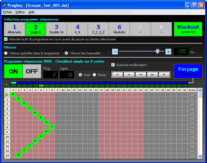
Moyennant l'utilisation d'une interface électronique spécifique, le logiciel permet désormais de piloter jusqu'à 32 sorties via un port parallèle (interface LPT 32 voies), un port série (interface RS232 32 voies) ou un port USB (interface USB 32 sorties). Il s'agit d'un rajeunissement (assez conséquent) de mon programmateur simplifié PP12 qui permettait de piloter 12 sorties, et qui fonctionnait sous Win95 et Win98. Le logiciel ProgSeq est compatible XP, Vista et Seven (merci à M Heurtaux pour son retour d'expérience avec Vista). Il peut aussi fonctionner sous certaines conditions sous Win98 (voir en fin de page).
| Fonction |
Statut |
| Gestion des sorties
sur deux
ports
parallèles (LPT1 et LPT2) en simultané |
Fait |
| Gestion des sorties
sur port
série RS232 (COM) |
Fait |
| Gestion des sorties sur port USB | Fait |
| Fonction Blackout |
Fait |
| Fonction Forçage
des
sortie |
Fait |
| Gestion durée
individuelle pour chaque figure |
Fait |
| Synchro externe |
A faire |
Nouveautés
27/07/2014- Correction bug sauvegarde des durées individuelles dans certains contextes d'utilisation.
01/06/2014
- Ajout fonction "Boucle unique", qui permet un arrêt automatique une fois le programme en cours arrivé à la fin.
- Ajout fonction "Reset sur stop", qui fait revenir le programme en cours à son point de départ lors de l'appui sur le bouton Stop.
26/05/2013
- Ajout délai (programmable) sur les lignes de contrôle du port LPT (ne s'applique qu'aux modes 16 ou 32 voies avec port parallèle).
20/01/2013 - V2.0.0.0
- Ajout du support USB pour pilotage de mon interface USB 003 à 16 ou 32 sorties.
Caractéristiques principales
Nombre de sorties
8, 16, 24 ou 32 sorties. En mode 8 sorties, l'utilisation d'une classique interface Isolement / Puissance 8 voies (MOC3041 + Triacs) branchée sur le port parallèle du PC suffit pour exploiter immédiatement le logiciel. Dans les modes 16, 24 et 32 sorties, obligation de disposer de plusieurs ports parallèles, ou obligation d'utiliser une interface spécifique, voir un peu plus loin. En résumé :- Mode 8 sorties LPT : 1 seul port LPT nécessaire avec utilisation d'une interface classique 8 bits
- Mode 8+8 sorties LPT : 2 ports LPT nécessaires, ou 1 seul port LPT nécessaire avec utilisation d'une interface spécifique
- Mode 16 sorties LPT : 1 seul port LPT nécessaires avec utilisation d'une interface spécifique
- Mode 24 sorties LPT : 1 seul port LPT nécessaire avec utilisation d'une interface spécifique
- Mode 32 sorties LPT : 1 seul port LPT nécessaire avec utilisation d'une interface spécifique
- Mode 32 sorties COM : 1 seul port COM nécessaire avec utilisation d'une interface spécifique
- Mode 16, 24 ou 32 sorties USB : 1 seul port USB nécessaire avec utilisation d'une interface spécifique
Bien entendu, vous pouvez utiliser le nombre de sorties désirées (3, 12 ou 28 sorties par exemple), pas d'obligation d'utiliser un multiple de 8.
Nombre de figures
Une figure correspond à une combinaison donnée des sorties. Par exemple, avec une utilisation sur 8 sorties, il faut 8 figures (8 "lignes") pour représenter un point qui se déplace d'un bout à l'autre de la "rampe". Le nombre de figures par programme est actuellement limité à 999, je pense que c'est suffisant. Je verrai par la suite s'il y a nécessité d'augmenter ce nombre.Nombre de programmes
Un programme correspond à un ensemble de figures qui se succèdent (999 figures maximum par programme). Le logiciel permet le chargement simultané de 8 programmes différents, et autorise le passage d'un programme à un autre à tout instant. Il est donc inutile de passer par la fenêtre de dialogue de choix de fichier pour changer de programme en cours de route. Il est possible d'enregistrer et de rappeler chaque programme de façon individuelle, ou de les sauvegarder tous en un seul bloc, dans un seul fichier. Lors de l'ouverture d'un fichier, le logiciel reconnait automatiquement si le fichier contient un seul programme ou plusieurs programmes.Déroulement unique ou en boucle
Par défaut, le logiciel fait tourner chaque programme en boucle : quand la dernière figure d'un programme est exécutée, le programme revient à son point de départ. Il est toutefois possible de limiter à une boucle unique le déroulement d'une suite de figures, via une fonction appelée "Boucle unique".Fonction Blackout
Permet de désactiver toutes les sorties d'un seul clic. Lorsque l'ensemble des sorties est désactivé par cette fonction, tout programme en cours de route continue son cycle comme si de rien n'était, ou est mis en pause, selon choix de l'utilisateur.Fonction Forçage
Lors de l'appui sur un bouton appelé Forçage, les sorties prennent l'état spécifié par les LED de forçage. Ce forçage, qui est pris en compte même quand la fonction Blackout est activée, est désactivé dès relâchement du bouton de la souris (bouton poussoir fugitif).Gestion durée individuelle pour chaque figure
En mode "Vitesse spécifiée dans le programme", chaque figure dure le temps qui lui est spécifiquement dédié dans la colonne Durée, et qu'il est possible de changer à tout instant. Durée max pour chaque pas (figure) : 2147483647 ms. En mode "Vitesse fixe (manuelle)", chaque figure dure le temps spécifié par l'horloge interne principale, les durées indiquées dans la colonne Durée sont ignorées.Tests physiques de base
Les tests de base consistent en la vérification du bon changement d'état logique des sorties du port sélectionné.Test sur port parallèle
De simples LED avec leur résistance série de limitation de courant suffisent pour tester les lignes de données du port parallèle, comme le montrent le schéma et le proto suivants.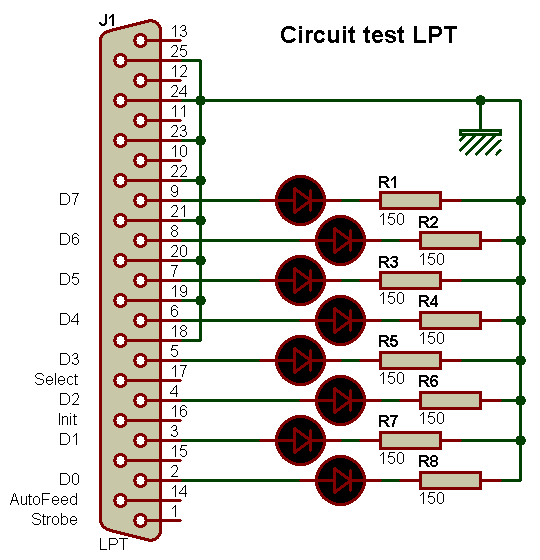

Sur ce schéma, ne sont branchées des LED que sur les lignes de données, aucune n'est branchée sur les lignes de contrôle. Mais rien bien sûr ne vous empêche de le faire, l'important avant tout étant de voir si l'état des lignes de données changent bien quand ce doit être le cas, c'est à dire quand le logiciel ProgSeq est activé (avec un programme non vide bien évidement). Les résistances peuvent avoir une valeur comprise entre 150 ohms et 1 kO pour des LED récentes. Vous pouvez éventuellement descendre à 100 ohms mais pas plus bas, si vos LED sont anciennes et s'allument faiblement.
Tests sur port série ou USB
Là, pas de mystère, on est obligé de passer par une interface additionnelle pour voir les petites lumières s'agiter... Il est certain que pour le mode série (COM) on aurait pu utiliser quelques lignes en direct, mais ça aurait tout de même été limité.Interface(s) de puissance
Plusieurs choix possibles :- pour 8 sorties : utilisation d'une interface LPT classique, telle que l'interface port parallèle 001 ou interface puissance LPT 003
- pour 9 à 32 sorties : utilisation d'une interface LPT spécifique, telle que l'interface port parallèle 002 avec interface puissance LPT 003
- pour 1 à 32 sorties : utilisation d'une interface COM spécifique, telle que l'interface port série (RS232) 001 avec interface puissance LPT 003
- pour 1 à 32 sorties : utilisation d'une interface USB spécifique, telle que l'interface USB 003 avec interface puissance LPT 003
Pour la commande via le port com, j'ai fait les tests avec un PIC programmé avec le code de l'interface série 001 associé au circuit d'affichage 005.


Le port com du PC est de type "virtuel", utilisation d'un adaptateur USB/RS232.
Vidéo de démonstration
Cette vidéo montre l'interface USB 003 en action, pilotée par le séquenceur logiciel ProgSeq.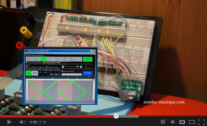
Ports parallèle et port série via interface USB
Beaucoup de PC actuels ne sont plus dotés de port série ni de port parallèle. Je n'ai eu aucune difficulté à faire fonctionner des interfaces USB / RS232, mais je n'arrive pas pour l'instant à utiliser des interfaces USB / LPT au bas niveau (gestion individuelle des broches de l'interface). Il semble que la chose soit possible sous Linux, mais je n'ai trouvé aucune solution pour Windows. Plus d'infos à la page Logiciels "LPT" et interfaces USB/Parallèle.Téléchargement
Voir Avertissements donnés à la page Freewares.A_Lire.txt
ProgSeq V2.0.3.0 - Executable - (27/07/2014)
Archives
ProgSeq V1.5.1.0 - Executable
ProgSeq V1.5.0.0 - Executable
Installation sous Win98
Deux retours utilisateurs me confirment que ProgSeq fonctionne sous Win98 SE (Second Edition) après avoir installé la bibliothèque GDI+ de microsoft non pas dans le répertoire système de Windows, mais dans le répertoire principal de l'application ProgSeq. Tant mieux, ça simplifie l'adaptation !DLL GDI+ - Lien direct (site Sonelec-Musique)
Merci à eux pour ces retours !
Utilisation sous Vista / Seven
Fonctionne avec Vista 32 bits et Seven 32 bits mais pas avec Vista 64 bits ni Seven 64 bits !Avec Vista 32 bits / Seven 32 bits, il faut passer par le mode Compatibilité XP si vous voulez utiliser un port parallèle. Si utilisation d'un port série RS232, ce n'est pas nécessaire.
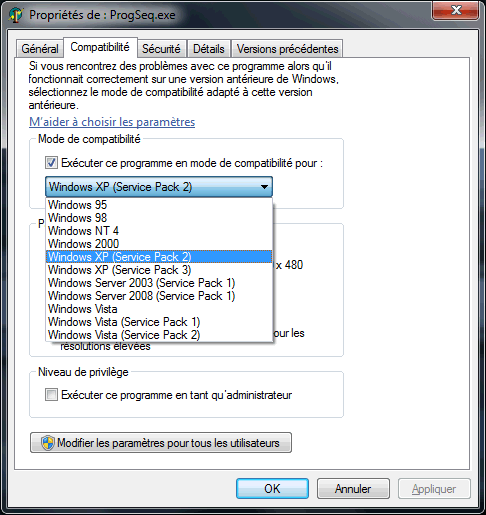
Procédure
- Clic bouton droit sur le fichier ProgSeq.exe
- Spécifier le mode de compatibilité "Windows XP Service Pack 2" ou "Windows XP Service Pack 3".
Un problème de fonctionnement ?
Le logiciel ProgSeq dispose d'une fonction de traçage des évenements, qui peut aider à localiser certains problèmes. Cette fonction de traçage insère des lignes de texte dans un fichier texte nommé "DebugLog.txt", situé dans le répertoire de l'application ProgSeq. Pour créer et/ou mettre à jour le fichier de traçage, il faut activer la fonction Debug du logiciel. Pour cela, suivre la procédure suivante :1 - Démarrer le logiciel ProgSeq.
2 - Dans la fenêtre des options, onglet Debug, cocher l'option "Activer le mode Debug". Puis fermer la fenêtre des options avec le bouton OK.
3 - Démarrer une séquence quelconque, puis l'arrêter au bout de quelques secondes.
4 - Quitter le logiciel ProgSeq.
5 - Me faire parvenir par mail le fichier "DebugLog.txt". Vous avez le droit de le lire avant de me l'envoyer ;-).
Remarque : le mode de débugage doit de préférence être désactivé en fonctionnement normal. Sinon, vous risquez de vous retrouver avec un fichier bien volumineux au bout de quelques heures d'utilisation.